ホーム画面の解説とタイムラインの最新ツイートとトップツイートの表示の切り替え
Twitter にログインすると最初に表示されるのがホーム画面です。ホーム画面には画面左側にメニューの一覧、画面中央にはツイートが表示されるタイムライン、画面右側にはおすすめトレンドやおすすめユーザーなどが表示されます。またタイムラインに表示されるツイートは最新のものから順番に表示される最新ツイートと、強い関心を持つと思われるツイートを表示するトップツイートを切り替えて表示することができます。ここではホーム画面の見方についてと、タイムラインに表示されるツイートの方式として最新ツイートとトップツイートを切り替える手順について解説します。
(Last modified: )
Twitterのホーム画面の見方
Twitter にログインすると Twitter のホーム画面が表示されます。

画面左側にはダイレクトメッセージの確認やブックマークしたツイートの確認、作成したリストの管理画面の表示、 Twitter に関する設定画面へのリンク、など色々なメニューが表示されています。

画面中央の上部に表示されているのが自分のツイートを作成して投稿するための画面です。

その下に表示されているのがタイムラインです。タイムラインには自分が投稿したツイートや、自分がフォローしているユーザーが投稿したツイートが表示されます。
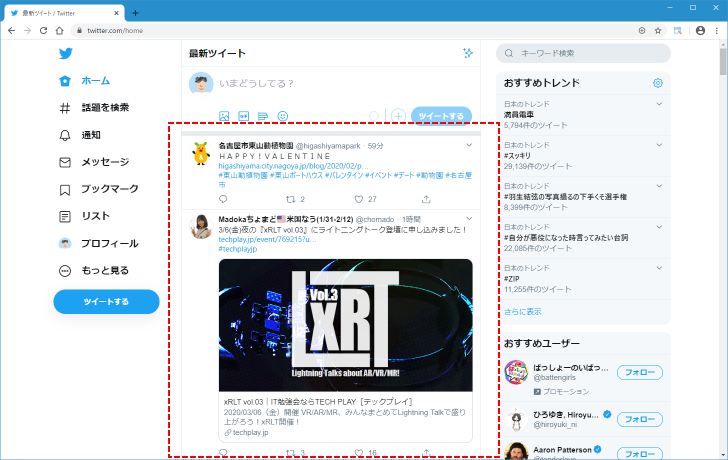
画面右側の上部に表示されているのが検索ボックスです。キーワードを入力して検索することで、キーワードに一致する Twitter のアカウントやツイートなどを検索することができます。

その下に表示されているのがおすすめトレンドとおすすめユーザーです。おすすめトレンドは現在話題になっているトピックやハッシュタグが表示されます。住んでいる地域に合わせてカスタマイズされて表示されることもあります。おすすめユーザーは現在自分がフォローしているユーザーなどの情報から興味を持つのではないかと思われるユーザーを推奨してくれます。

おすすめユーザーはタイムラインの中にも表示されることがあります。
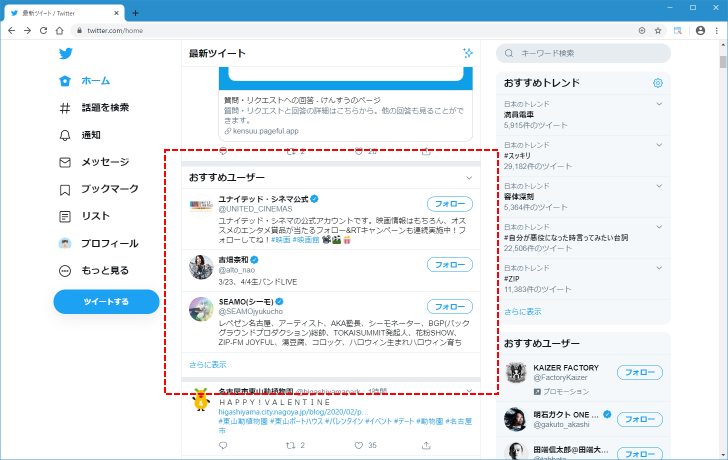
Twitter のホーム画面に表示される情報は以上です。
最新ツイートとトップツイートを切り替える
タイムラインには自分が投稿したツイートや、フォローしているユーザーが投稿したりリツイートしてツイートが表示されますが、表示されるツイートがどのように表示されるのかについて 2 つの方法が用意されています。最新ツイートは新しいツイートから順に表示されるもので、トップツイートは利用者が興味を持つと思われるツイートを色々な要素を考慮して決定したものが表示されます。
最新ツイートとトップツイートを切り替えるには、ホーム画面の中央上部に表示されている次のアイコンをクリックしてください。

現在は最新ツイートが表示されている状態なので次のように表示されます。トップツイートへ切り替える場合には「ホームに戻る」と表示されている部分をクリックしてください。

トップツイートに表示が切り替わりました(今回はトップツイートに切り替えても上の方に表示されているツイートは変わりませんでした)。
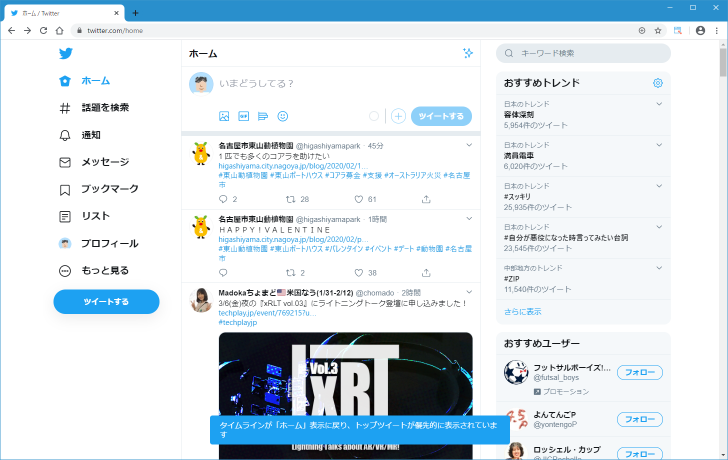
-- --
先ほどとは逆にトップツイートが表示されている状態の時に最新へ切り替える場合には、ホーム画面の中央上部に表示されている次のアイコンをクリックしてください。

現在はトップツイートが表示されている状態なので次のように表示されます。最新ツイートへ切り替える場合には「最新ツイート表示に切り替える」と表示されている部分をクリックしてください。

最新ツイートに表示が切り替わりました。
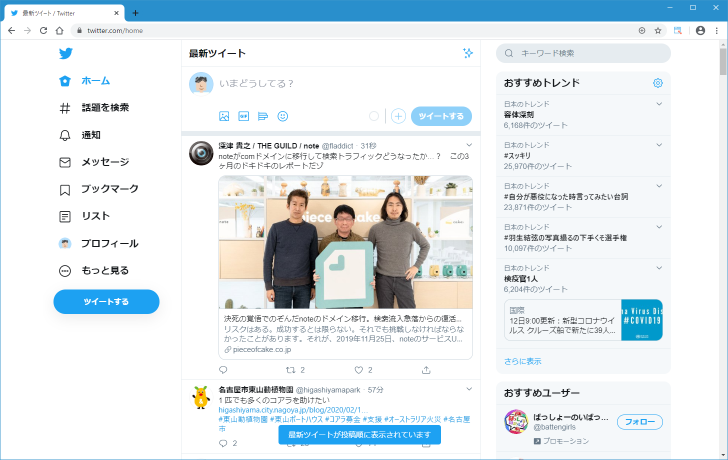
注意点として最新ツイートで表示していた場合でも、しばらくの間 Twitter にアクセスがないとトップツイートの表示に自動的に変更されます。この場合は、再び最新ツイートに切り替えてください。
-- --
ホーム画面の見方についてと、タイムラインに表示されるツイートの方式として最新ツイートとトップツイートを切り替える手順について解説しました。
( Written by Tatsuo Ikura )

著者 / TATSUO IKURA
これから IT 関連の知識を学ばれる方を対象に、色々な言語でのプログラミング方法や関連する技術、開発環境構築などに関する解説サイトを運営しています。